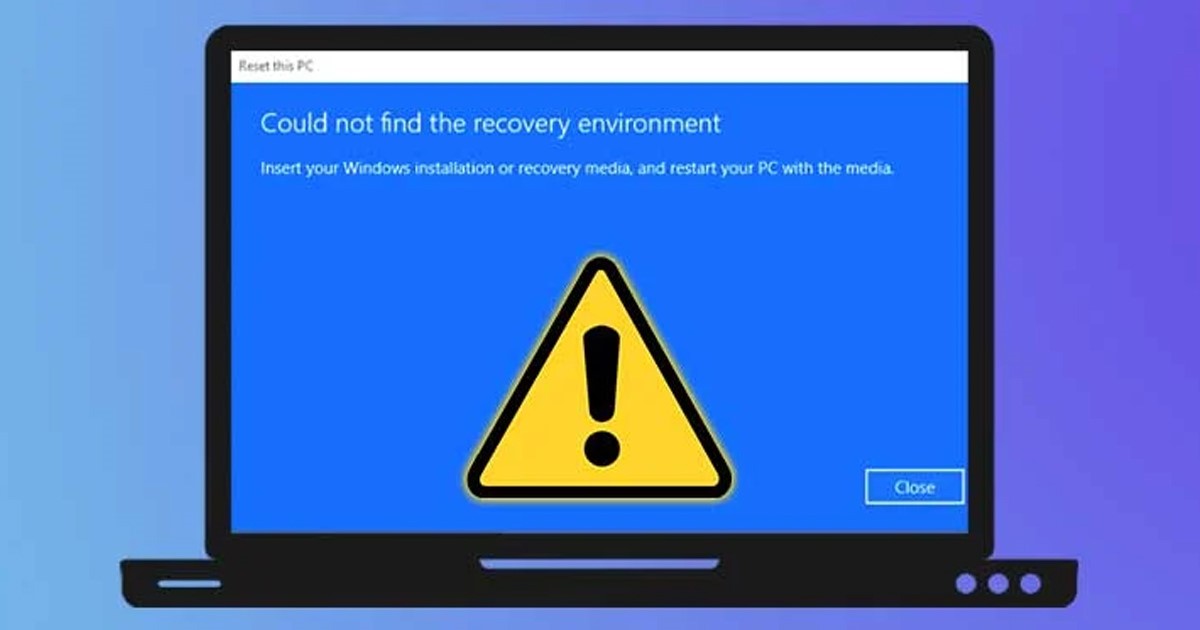
Ha Ön Windows-felhasználó, akkor már ismerheti a Windows helyreállítási környezetet. A Windows helyreállítási környezet, más néven WinRE, a Windows egyszerűsített változata, amely a szokásos Windows operációs rendszerrel van telepítve.
Mi az a Windows helyreállítási környezet?
A Windows helyreállítási környezet akkor lép működésbe, ha a számítógép nem töltődik be. Hozzáférést biztosít a helyreállítási eszközök széles skálájához a Windows operációs rendszerrel kapcsolatos problémák diagnosztizálásához és kijavításához.
A Windows helyreállítási környezet segítségével javíthatja a Windows indítását, futtathatja a CMD-t a számítógép indítása nélkül, visszatérhet a Windows előző verziójához stb. Ez a Windows egyszerűsített változata, amelyet műszaki felhasználók számára terveztek.
Míg a Windows helyreállítási környezet a Windows 11 összes asztali kiadásában engedélyezve van, néha a rosszindulatú szoftverek gonosz célból letilthatják. Ha a Windows helyreállítási környezet le van tiltva, hibaüzenetet fog látni, miközben megpróbálja visszaállítani a számítógépet.
A hibaüzenet a következő: „Nem található a helyreállítási környezet”, „Helyezze be a Windows telepítési vagy helyreállítási adathordozóját, és indítsa újra a számítógépet az adathordozóval”. Az üzenet csak akkor jelenik meg, ha a WinRE le van tiltva.
A Windows helyreállítási környezet engedélyezésének lépései a Windows 11 rendszerben
Ha ugyanazt a hibaüzenetet kapja, manuálisan kell engedélyeznie a Windows helyreállítási környezetet a Windows 11 rendszerű számítógépen. Az alábbiakban megosztottunk egy lépésről lépésre szóló útmutatót a Windows helyreállítási környezet engedélyezéséről a Windows 11 rendszerben. Nézzük meg.
1. Kattintson a Windows 11 keresésre, és írja be a Parancssorba. Ezután kattintson a jobb gombbal a Parancssorra, és válassza a Futtatás rendszergazdaként lehetőséget.
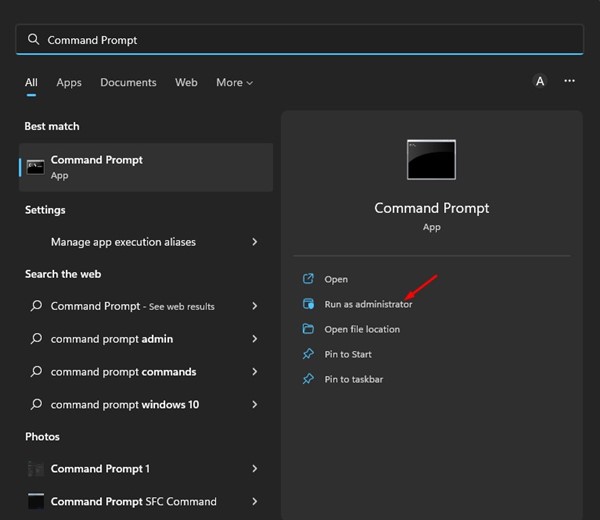
2. A Parancssorba írja be a Reagentc /info parancsot, és nyomja meg az Enter gombot.
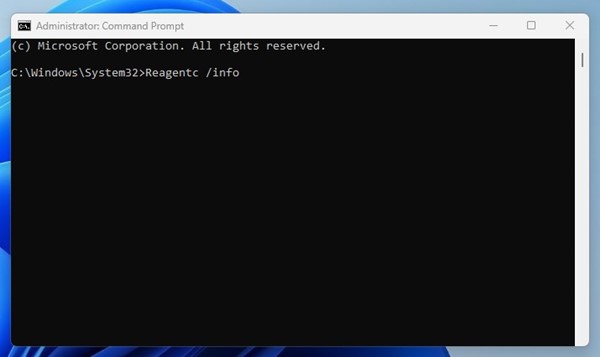
3. A fenti parancs megjeleníti a Windows helyreállítási környezet (RE) adatait. Meg kell nézni a Windows RE állapotát. Ha azt írja ki, hogy „Letiltva”, akkor engedélyeznie kell.
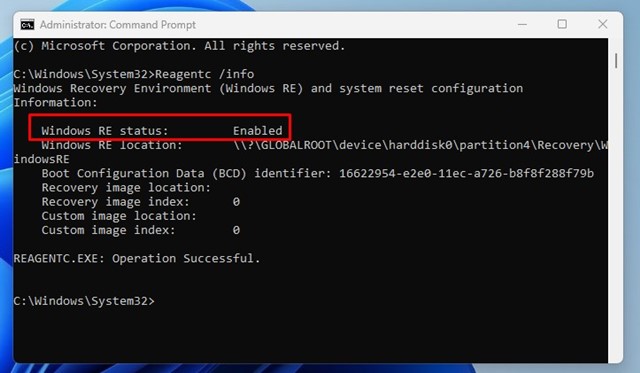
4. Ha a Windows helyreállítási környezet le van tiltva, akkor be kell írnia Reagentc /enable és nyomja meg az Enter gombot.
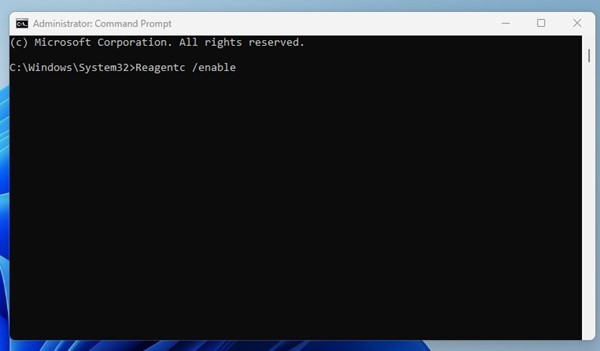
5. A parancs sikeres végrehajtása után egy sikerüzenet jelenik meg: „A művelet sikeres”.
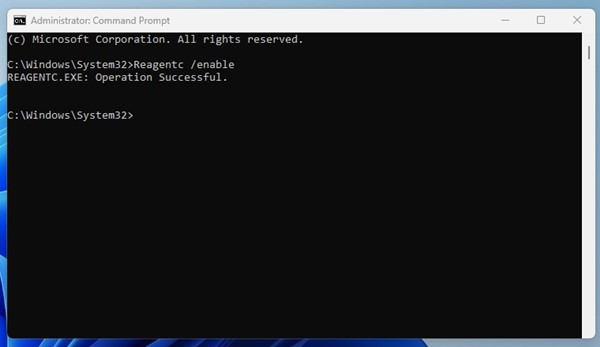
Ez az! Így engedélyezheti a Windows helyreállítási környezetet Windows 11 számítógépen vagy laptopon.
A Windows helyreállítási környezet egy külön partícióra van telepítve a merevlemezen; ezért előfordulhat, hogy manuálisan kell engedélyeznie. Kövesse megosztott egyszerű lépéseinket a WinRE engedélyezéséhez Windows 11 számítógépén. Ha további segítségre van szüksége a WinRE-vel kapcsolatban, tudassa velünk az alábbi megjegyzésekben.





